进度条的作用就是提示用户进度信息。可以有两种方式:
1)提示完成度
比如,正在安装程序的进度,一般是从0%到100%。2)提示正在进行处理
比如正在处理数据内容,并不知道何时能够处理完毕。这个时候的进度是提示用户有任务正在进行。此类的提示没有完成度提示,只是进度条来回往复的移动,表示任务正在进行中。
进度条对象是定义在ttk中的,使用的时候需要引入ttk包。1 属性
属性 描述 cursor 鼠标位于进度条内时的形状 length 进度条长度 maximum 进度条最大刻度值 mode 进度条的模式。有两种:‘determinate'和'indeterminate' orient 进度条的方向,有HORIZONTAL 和VERTICAL两种 style 定义进度条的外观 takefocus 是否可以通过Tab获得输入焦点 variable 与进度条关联的变量。可以设置或获得进度条的当前值 value 设置或者获取进度条的当前值 1.1 cursor
设置鼠标位于进度条内时的形状。具体的鼠标形状说明见3.3.6节。
import tkinter as tk from tkinter import ttk import time def increment(*args): for i in range(100): p1["value"] = i+1 root.update() time.sleep(0.1) root = tk.Tk() root.geometry('320x240') p1 = ttk.Progressbar(root, length=200,cursor='spider', mode="determinate", orient=tk.HORIZONTAL) p1.grid(row=1,column=1) btn = ttk.Button(root,text="Start",command=increment) btn.grid(row=1,column=0) root.mainloop()结果:
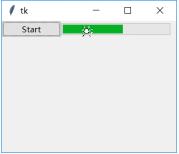
1.2 length
设置进度条长度。默认单位是像素,也可以是其他的单位。详细的单位说明见3.3.1节。
import tkinter as tk from tkinter import ttk import time def increment(*args): for i in range(100): p1["value"] = i+1 root.update() time.sleep(0.1) root = tk.Tk() root.geometry('360x240') p1 = ttk.Progressbar(root, length='2i', mode="determinate", orient=tk.HORIZONTAL) p1.grid(row=1,column=1) btn = ttk.Button(root,text="Start",command=increment) btn.grid(row=1,column=0) root.mainloop()说明:长度是'2i',表示是2英寸长。
1.3 maximum
定义进度条的最大刻度。默认值是100。
import tkinter as tk from tkinter import ttk import time def increment(*args): for i in range(100): p1["value"] = i+1 root.update() time.sleep(0.1) root = tk.Tk() root.geometry('320x240') p1 = ttk.Progressbar(root, length=200, mode="determinate", maximum=200,orient=tk.HORIZONTAL) p1.grid(row=1,column=1) btn = ttk.Button(root,text="Start",command=increment) btn.grid(row=1,column=0) root.mainloop()结果:
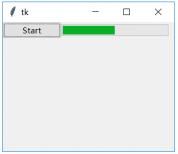
说明:进度条的最大刻度设为200,而在increment()回调函数中,只更新进度条的数值到100。当循环完成之后,进度条只更新了50%的刻度。
1.4 mode
设置进度条的模式。进度条有两种模式:‘determinate'和'indeterminate'
(1)determinate
对于'determinate'的模式,在程序的控制下,进度条的指示会从0开始,移动到最大刻度,然后停止。这种情况用于知道确切的进度数据。比如读取文件,是知道文件的大小的,可以用百分比来显示完成程度。
(2)indeterminate
对于'indeterminate',进度条的刻度是往复运动,表示某个处理过程正在进行中。这种情况用于不知道确切的进度数据,也就是说,不知道完成的状况。比如查询数据库返回大量的结果,程序事先无法确认会返回多少的结果。import tkinter as tk from tkinter import ttk import time def increment(*args): p1.start() root = tk.Tk() root.geometry('320x240') p1 = ttk.Progressbar(root, length=200, mode="indeterminate", maximum=200,orient=tk.HORIZONTAL) p1.grid(row=1,column=1) btn = ttk.Button(root,text="Start",command=increment) btn.grid(row=1,column=0) root.mainloop()说明:indeterminate的调用方式是使用进度条控件的start()方法。
1.5 orient
设置进度条的方向,有两种格式:水平(HORIZONTAL)和垂直(VERTICAL)。
1.6 style
设置进度条的外观。具体的用法见23.2节。
1.7 takefocus
设置进度条是否可以获得输入焦点。
1.8 variable
和进度条有关的一个变量IntVar(),可以用来设置或者获取进度条当前的数值。
1.9 value
进度条当前的数值。
2 函数
2.1 start(interval=None)
函数
描述
start(interval=None)
自动调整进度条的位置。通过启动一个循环定时事件,按照定义的步长调整进度条位置。定时器的间隔由interval参数来设定。间隔单位是毫秒.默认间隔是50毫秒。
step(amount=None)
每次调整进度条的步长,默认是1.0
stop()
停止定时器,停止进度条的自动调整
开始自动调整进度条,默认时间间隔是50毫秒。自动调整是依靠启动一个可循环的定时器实现的。每次的调整步长由step()函数实现。
2.2 step(amount=None)
定义每次调整进度条的步长。默认是1.0,可以通过设置amount设置其他数值。
2.3 stop
停止进度条的调整。
import tkinter as tk from tkinter import ttk import time def start(*args): p1.start(30) def stop(*args): value=p1['value'] p1.stop() p1['value']=value root = tk.Tk() root.geometry('320x240') p1 = ttk.Progressbar(root, length=200, mode="indeterminate", orient=tk.HORIZONTAL) p1.grid(row=1,column=0,columnspan=2) btn_start = ttk.Button(root,text="开始", command=start,width=10) btn_start.grid(row=0,column=0) btn_stop = ttk.Button(root,text="停止", command=stop,width=10) btn_stop.grid(row=0,column=1) root.mainloop()到此这篇关于Python tkinter进度条控件(Progressbar)的使用的文章就介绍到这了,更多相关Python tkinter进度条控件内容请搜索python博客以前的文章或继续浏览下面的相关文章希望大家以后多多支持python博客!
-
<< 上一篇 下一篇 >>
Python tkinter进度条控件(Progressbar)的使用
看: 1489次 时间:2021-05-07 分类 : python教程
- 相关文章
- 2021-12-20Python 实现图片色彩转换案例
- 2021-12-20python初学定义函数
- 2021-12-20图文详解Python如何导入自己编写的py文件
- 2021-12-20python二分法查找实例代码
- 2021-12-20Pyinstaller打包工具的使用以及避坑
- 2021-12-20Facebook开源一站式服务python时序利器Kats详解
- 2021-12-20pyCaret效率倍增开源低代码的python机器学习工具
- 2021-12-20python机器学习使数据更鲜活的可视化工具Pandas_Alive
- 2021-12-20python读写文件with open的介绍
- 2021-12-20Python生成任意波形并存为txt的实现
-
搜索
-
-
推荐资源
-
Powered By python教程网 鲁ICP备18013710号
python博客 - 小白学python最友好的网站!